Sida loo xaliyo dhibaatada soo bandhigida Shaashada fidsan ee Windows 11/10
Waxaa laga yaabaa inay jirto tusaale aad ku aragto in font-kaaga desktop-ka iyo sawiradu ay u fidsan yihiin si toos ah ama toosan. Shaashadda miiska ee fidsan ayaa ka dhigaysa in fartu u muuqato mid weyn oo aan kala soocnayn si ay u fidiso dhammaan waxa ku jira shaashadda si ay ugu habboonaato kormeeraha. Tani, dhab ahaantii, waxay qalloocinaysaa shaashadda oo dhan taasoo adkeynaysa in la akhriyo waxa ku jira miiska.
Waxa kale oo xusid mudan in shaashadda desktop-ka ay asal ahaan u muuqato mid fidsan marka pixels-ka desktop-ka ay yihiin kuwo aan sinnayn oo jaban kuwaas oo u kala fidiya sawirka si toos ah ama toosan.
Sababta dhibaatada bandhiga fidsan waxay noqon kartaa qaabeynta khaldan ee xallinta shaashadda inta badan waxaa sababa qaar ka mid ah hits furaha random ama isticmaalka darawalada garaafyada qaarkood ee khaldan. In this article, waxaan ka wada hadalnaa qaar ka mid ah xalalka lagu xallinayo dhibaatada.
Dhibaatada Shaashada fidsan(Stretched Screen) ee Windows 11/10
1] Soo celi bandhigga pixel ee lagu taliyey
Midig ku dhufo(Right-click) desktop-ka oo guji Settings Display(Display Settings) ka menu-ka macnaha guud.

Gudaha Windows 10 bogga Settings, ee hoos yimaada habaynta ikhtiyaarkaaga bandhigga, u gudub goobaha bandhigyada sare.(Advanced display settings.)
Hoosta xulashada xallinta(Resolution) , hubi in xallinta pixel la dejiyay heerka lagu taliyey. Haddi aanad u bedelin xallinta qiimihii lagu taliyey ee liiska hoos u-hoos u dhaca.

Sidoo kale, ogow in xallin kasta oo pixel ah oo lagu dejiyay qiimaha ka hooseeya 1260*768 ay fidin doonto sawirka keenaya qallooc.
Guji OK si aad u dabaqdo isbeddelka dejinta
Dib u bilaw nidaamka
Gudaha Windows 11 , waxaad ku arki doontaa goobahan halkan-

Fur Windows 11 Settings > System > Display oo beddel qaraarka Muujinta midda lagu taliyay (Display)ee(Recommended one) liiska hoos-u-dhaca ah.
Haddii dhibaatadu sii socoto markaa waxaa laga yaabaa inaad rabto inaad cusboonaysiiso ama ka saarto darawalka sawirada si loo xalliyo arrinta.
2] Cusbooneysii darawalka kaadhka garaafyada
Cusbooneysii darawalka garaafyada(Update the graphics driver) oo arag haddii dhibka aan la xalin.
3] Ka saar darawalka kaararka garaafyada
Waxaa laga yaabaa inaad u baahato inaad uninstall -ka ka saarto oo aad rakibto darawalka. Si taas loo sameeyo, fur daaqadda Run adigoo riixaya furaha Windows + R.
Ku qor magaca barnaamijka devmgmt.msc oo guji OK
Guji Adabiyeyaasha Bandhigga(Display adapters) oo balaadhi Hadda hel kaadhka garaafyada oo ku dhufo midigta.
Guji qalabka Uninstall(Uninstall device) -ka ee liiska hoos-u-hoosaadka.
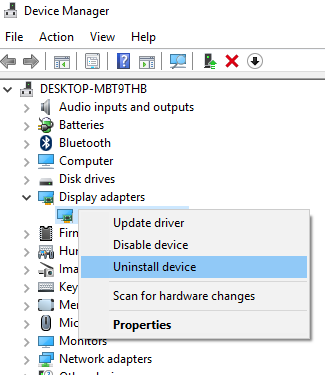
Hubi ikhtiyaarka leh Delete software darawalka ee qalabkan(Delete the driver software for this device) oo guji OK.
Dib u bilaw(Restart) nidaamka oo u ogolow nidaamka inuu dib u rakibo darawalka.
Nala soo socodsii haddii ay tani ku caawisay.(Let us know if this helped you.)
Akhri(Read) : Waa maxay Monitor Ghosting(What is Monitor Ghosting) ?
Related posts
U deji heerka cabbiraadda muujinta kala duwan ee Kormeerayaal badan gudaha Windows 11/10
Hagaaji arrimaha Saamiga Shaashada gudaha Windows 11/10
Hagaaji Overscan gudaha Windows 11/10 si aad ugu habboonaato shaashadda
Muuji ka weyn ama ka yar kan kormeeraha Windows 10
4K vs HDR vs Dolby Vision: Maxaa lagu dooran karaa waayo-aragnimada ugu fiican?
Muujinta darawalka nvlddmkm ayaa joojiyay ka jawaabista oo si guul leh ayuu u soo kabsaday
Hagaaji dhumucyada Shaashada marka ciyaaraha lagu ciyaarayo shaashadda buuxda ee PC Windows
2 siyaabood oo loogu badalo xallinta shaashada gudaha Windows 10
Shaashadda waxay ahaanaysaa madow ka dib marka kombayutarka laga soo toosiyo Habka Hurdada
Sida loo Hagaajiyo Windows 10 Cabbirka Muujinta iyo Arrimaha Xallinta
Beddel Isku-habaynta Midabka, Ku beddel qoraalka ClearType gudaha Windows 11/10
Waa maxay Kormeerka Ghosting? Siyaabo kala duwan oo loo hagaajiyo
Midabaynta midabku waxay ku sii socotaa dib u dejinta Windows 11/10
Daar ama dami kamarada daar/damisa ogaysiisyada Bandhigga
Hagaaji xallinta Shaashada lafteeda
Hagaaji Desktop-ka wuxuu u beddelaa Pink ama Purple gudaha Windows 11/10
TreeSize Bilaash: Muuji Faylka & Cabbirrada Faylka adigoo isticmaalaya Menu Context gudaha Windows
Hagaaji Sawirka OBS oo aan si sax ah ugu shaqayn Windows 11/10
Sida Loo Dejiyo Windows 8.1 Si Loogu Soo Bandhigo Tiles Dheeraad ah Shaashada Bilowga
Xulashada 144Hz oo aan ka muuqanayn xulashooyinka Bandhigga ee Windows 11/10
